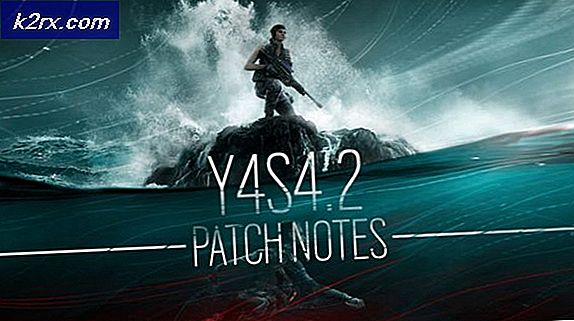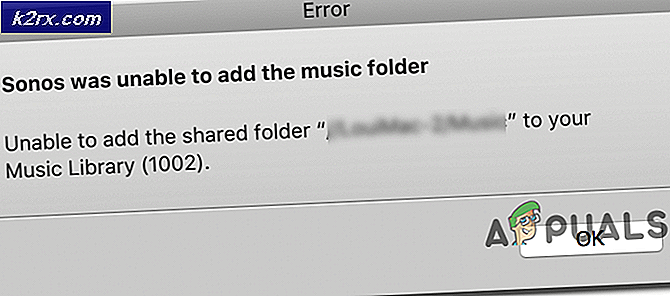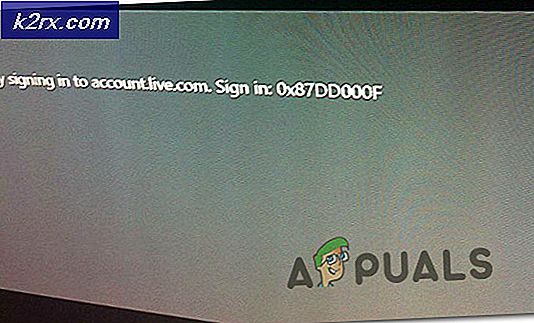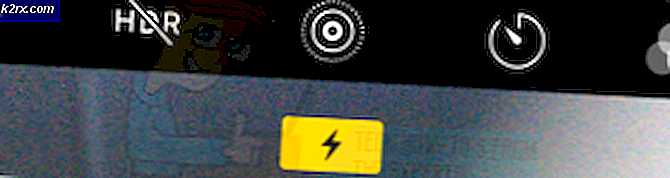FIX: Downloaden mislukt op Mail-app in Windows 10
Veel Windows 10-gebruikers klagen momenteel over alle bijlagen die ze ontvangen met e-mails die niet kunnen worden gedownload via de ingebouwde Windows 10 Mail-app. Dit is het geval bij een extreem significant percentage van alle Windows 10-gebruikers, en het probleem strekt zich zelfs uit tot gebruikers van het besturingssysteem Windows 10 Mobile. Bovendien lijkt de Mail-app niet de enige desktop-e-mailclient te zijn die door het probleem wordt getroffen, aangezien de Outlook-app, de Nine-app en alle ActiveSync-apps er ook door worden beïnvloed.
Dit probleem zorgt er feitelijk voor dat alle bijlagen (behalve één of twee, in het geval van sommige gelukkige gebruikers) niet kunnen worden gedownload, waardoor een bericht Downloaden mislukt onder hen verschijnt wanneer ze worden bekeken in de Mail-app. Hoewel sommigen speculeren dat dit probleem wordt veroorzaakt door problemen met de mailservers van Microsoft, lijken anderen te geloven dat firewall- en antivirusprogramma's van derden de oorzaak zijn van dit probleem. Het niet erg kunnen weergeven van de bijlagen die u ontvangt met e-mails, vooral in een door technologie bestuurd tijdperk als dit. Gelukkig is er een goede oplossing voor dit probleem, samen met een aantal oplossingen die u kunt gebruiken om het probleem te verhelpen.
De oplossing:
De oplossing voor dit probleem is vrij eenvoudig: u opent eenvoudig uw e-mailaccount via een browser (zoals Google Chrome of Mozilla Firefox) en bekijkt en download alle bijlagen die u wilt. Om een of andere reden kunnen gebruikers die door dit probleem worden getroffen, eenvoudig beheren om niet alleen bijlagen te bekijken, maar ook bijlagen te downloaden als zij via een internetbrowser toegang hebben tot hun e-mailaccounts.
Oplossing 1: schakel alle antivirus- en firewallprogramma's van derden uit
Als u antivirus-, antimalware- of firewallprogramma's van derden op uw computer hebt geïnstalleerd, kunt u het probleem oplossen door ze uit te schakelen (of liever geheel te verwijderen). Nadat u het programma (s) hebt uitgeschakeld of verwijderd, controleert u of het probleem aanhoudt. Als het probleem is opgelost, kunt u doorgaan en alle beveiligingsprogramma's van derden installeren die u maar wilt, maar zorg er wel voor dat u de programma's die u niet hebt geïnstalleerd, niet opnieuw installeert. Als dit het probleem echter niet oplost, probeer dan de volgende oplossing.
PRO TIP: Als het probleem zich voordoet met uw computer of een laptop / notebook, kunt u proberen de Reimage Plus-software te gebruiken die de opslagplaatsen kan scannen en corrupte en ontbrekende bestanden kan vervangen. Dit werkt in de meeste gevallen, waar het probleem is ontstaan door een systeembeschadiging. U kunt Reimage Plus downloaden door hier te klikkenOplossing 2: verwijder uw e-mailaccount en voeg deze opnieuw toe
De andere oplossing die u kunt gebruiken om het downloaden van alle bijlagen in het probleem met de Windows 10 Mail-app te proberen op te lossen, is door uw e-mailaccount te verwijderen en vervolgens opnieuw toe te voegen. Als het e-mailaccount dat is geregistreerd op uw Windows 10 Mail-app hetzelfde is in uw primaire lokale gebruikersaccount, staat uw computer niet toe dat u deze verwijdert (en opnieuw toevoegt). Je kunt dit obstakel echter omzeilen en daarvoor moet je:
Open het Startmenu . Typ cmd in de zoekbalk, klik met de rechtermuisknop op het programma met de naam Command Prompt en klik op Uitvoeren als beheerder .
Voer het commando net user / add in . Hiermee wordt een nieuw lokaal gebruikersaccount gemaakt. Druk op Enter. Typ de opdracht net localgroup administrators / voeg toe aan de opdrachtprompt en druk op Enter . Hiermee wordt het nieuwe lokale gebruikersaccount omgezet in een beheerder .
Log in op het nieuwe gebruikersaccount. Open de Mail- app en verwijder uw e-mailaccount. Meld u aan bij uw primaire lokale gebruikersaccount en voeg uw e-mailaccount opnieuw toe. U kunt het nieuwe gebruikersaccount verwijderen nadat u uw e-mailaccount opnieuw hebt toegevoegd aan de Windows 10 Mail-app.
PRO TIP: Als het probleem zich voordoet met uw computer of een laptop / notebook, kunt u proberen de Reimage Plus-software te gebruiken die de opslagplaatsen kan scannen en corrupte en ontbrekende bestanden kan vervangen. Dit werkt in de meeste gevallen, waar het probleem is ontstaan door een systeembeschadiging. U kunt Reimage Plus downloaden door hier te klikken